在安装Axure RP的过程中,用户可能会遇到各种报错问题,这些问题可能由系统环境、软件版本冲突、权限不足等多种因素引起,本文将详细分析常见的Axure RP安装报错原因及解决方法,帮助用户顺利完成安装。
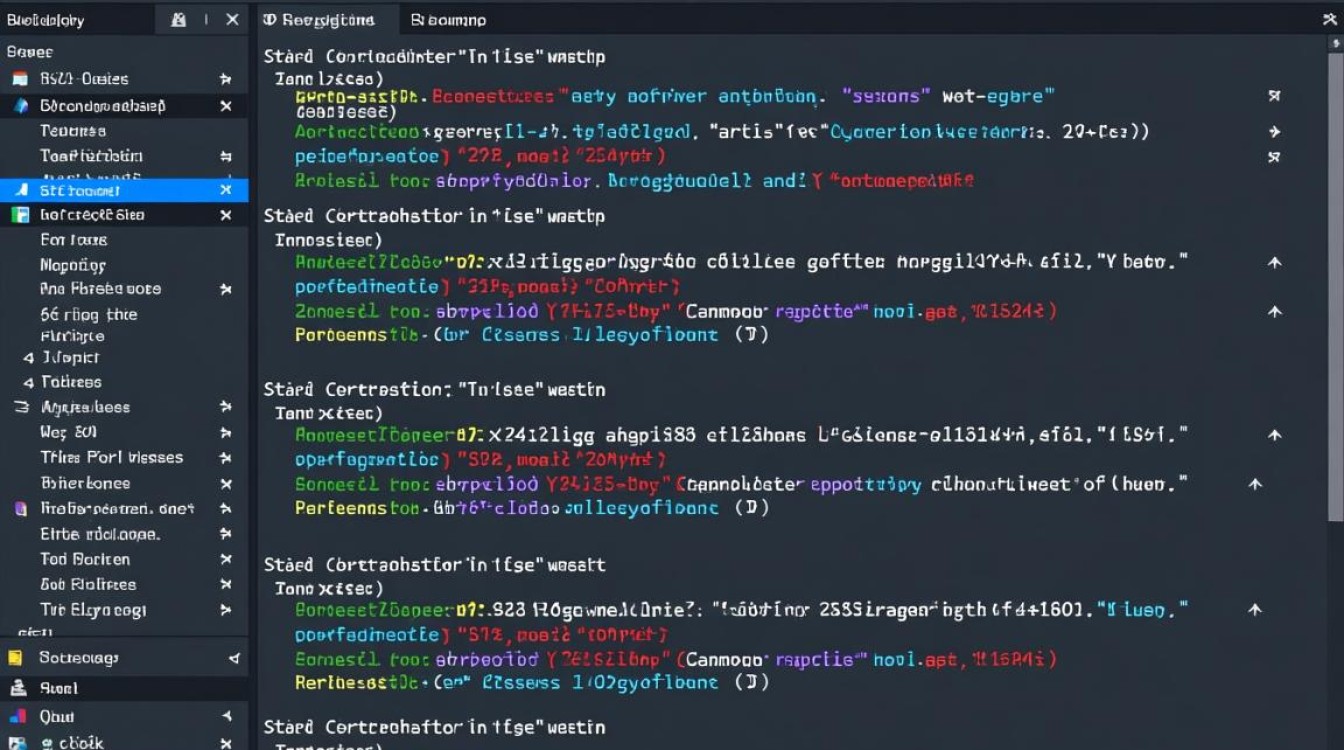
常见安装报错类型及原因分析
1 安装程序无法启动或闪退
部分用户在运行Axure RP安装包时,可能会遇到安装程序无法启动或双击后直接闪退的情况,这通常与以下因素有关:
- 系统环境不兼容:Axure RP对操作系统版本有明确要求,例如旧版本可能不支持Windows 11或macOS Monterey。
- 安装包损坏:下载过程中文件不完整或下载源异常,导致安装包无法正常运行。
- 安全软件拦截:杀毒软件或防火墙可能将Axure安装程序误判为风险文件并阻止其运行。
2 安装过程中提示“权限不足”
用户在安装时可能会收到“管理员权限 required”或“无法访问指定路径”的提示,这通常是因为:
- 当前用户账户没有管理员权限。
- 安装目录被系统保护(如C盘Program Files目录)。
- 用户账户控制(UAC)设置过于严格。
3 .NET Framework或运行库缺失报错
Axure RP依赖某些系统运行库(如.NET Framework 4.5或更高版本),如果系统未安装这些组件,安装程序可能会报错并中断,常见错误代码包括0x80070643或0x800F081F。
4 安装完成后无法启动或激活失败
部分用户成功安装后,打开Axure RP时提示“激活失败”或程序无响应,可能的原因包括:
- 未正确输入序列号或使用了无效的许可证。
- 防火墙或网络设置阻止了程序联网激活。
- 安装文件不完整,导致核心组件缺失。
解决安装报错的详细步骤
1 检查系统环境兼容性
在安装前,务必确认操作系统是否符合Axure RP的官方要求。
- Windows系统:建议使用Windows 10/11 64位版本,并关闭“测试模式”。
- macOS系统:需确保版本为10.15或更高,且未开启“从App Store下载的应用”限制。 若系统版本过低,可考虑升级或使用兼容的旧版Axure RP。
2 重新下载安装包并关闭安全软件
如果安装包损坏,建议通过Axure官网重新下载最新版本,并检查文件完整性(如MD5值),暂时禁用杀毒软件和防火墙,避免拦截安装程序,安装完成后重新启用安全软件。
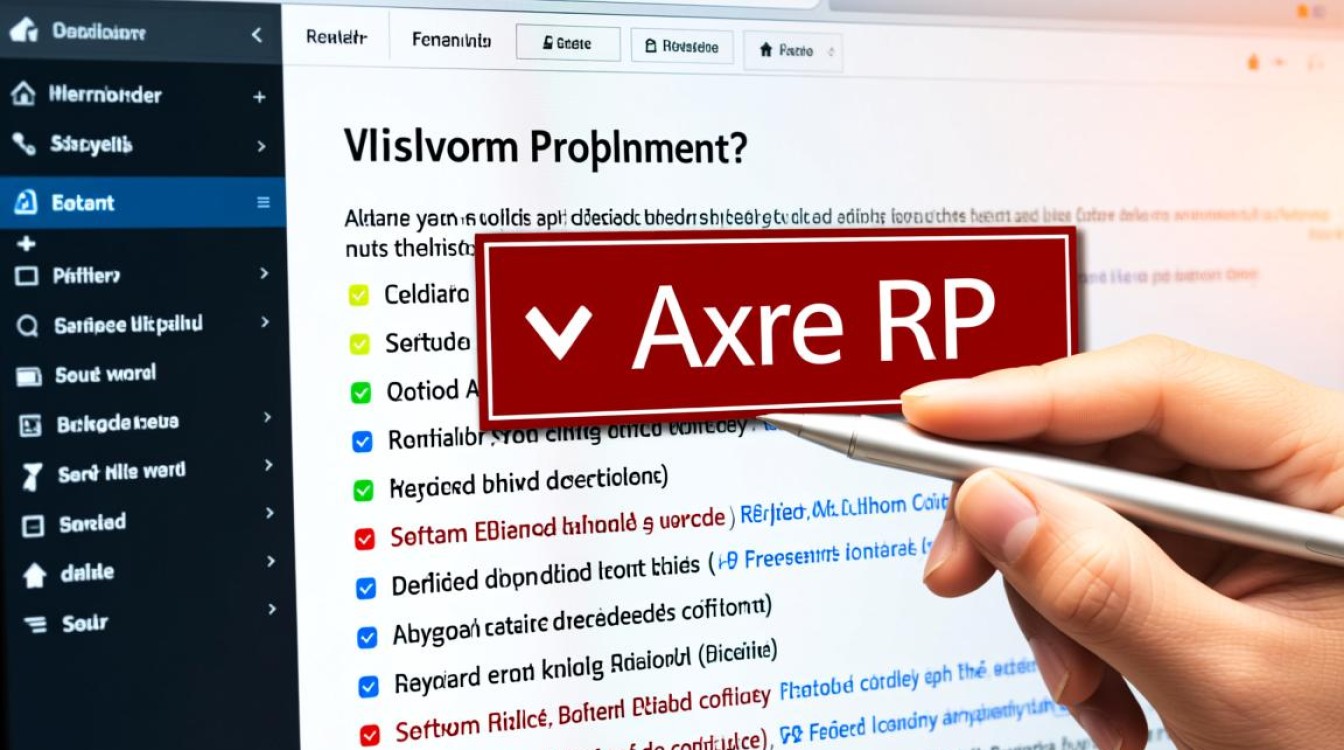
3 以管理员身份运行安装程序
右键点击安装包,选择“以管理员身份运行”,或在安装过程中勾选“为所有用户安装”选项,若仍提示权限不足,可尝试将安装目录修改为非系统盘(如D盘)。
4 安装缺失的运行库
如果报错与.NET Framework相关,可通过以下步骤解决:
- 打开“控制面板”>“程序”>“启用或关闭Windows功能”,确保勾选.NET Framework 4.5及以上版本。
- 若无法通过系统功能安装,可从微软官网下载离线安装包进行手动安装。 对于其他依赖库(如Visual C++ Redistributable),同样需通过官方渠道下载并安装。
5 修复安装或重新安装
若安装后程序异常,可尝试以下操作:
- 修复安装:通过“控制面板”>“程序”>“程序和功能”,找到Axure RP并选择“修复”。
- 彻底卸载重装:使用第三方工具(如Revo Uninstaller)完全清除残留文件,然后重新安装最新版Axure RP。
其他常见问题及预防措施
1 安装过程中断或卡顿
安装过程中断可能是由于磁盘空间不足或系统资源占用过高,建议确保安装盘有至少5GB可用空间,并关闭其他占用内存较大的程序。
2 多版本冲突
若电脑中已安装旧版Axure RP,可能导致版本冲突,建议先彻底卸载旧版,再安装新版本,对于企业用户,可考虑使用虚拟机隔离不同版本的Axure。
3 虚拟机或容器环境下的安装问题
在虚拟机(如VMware、Parallels)中安装Axure RP时,可能需要开启虚拟化支持并分配足够资源,macOS用户若通过虚拟机运行Windows版Axure,需确保虚拟机软件支持DirectX加速。
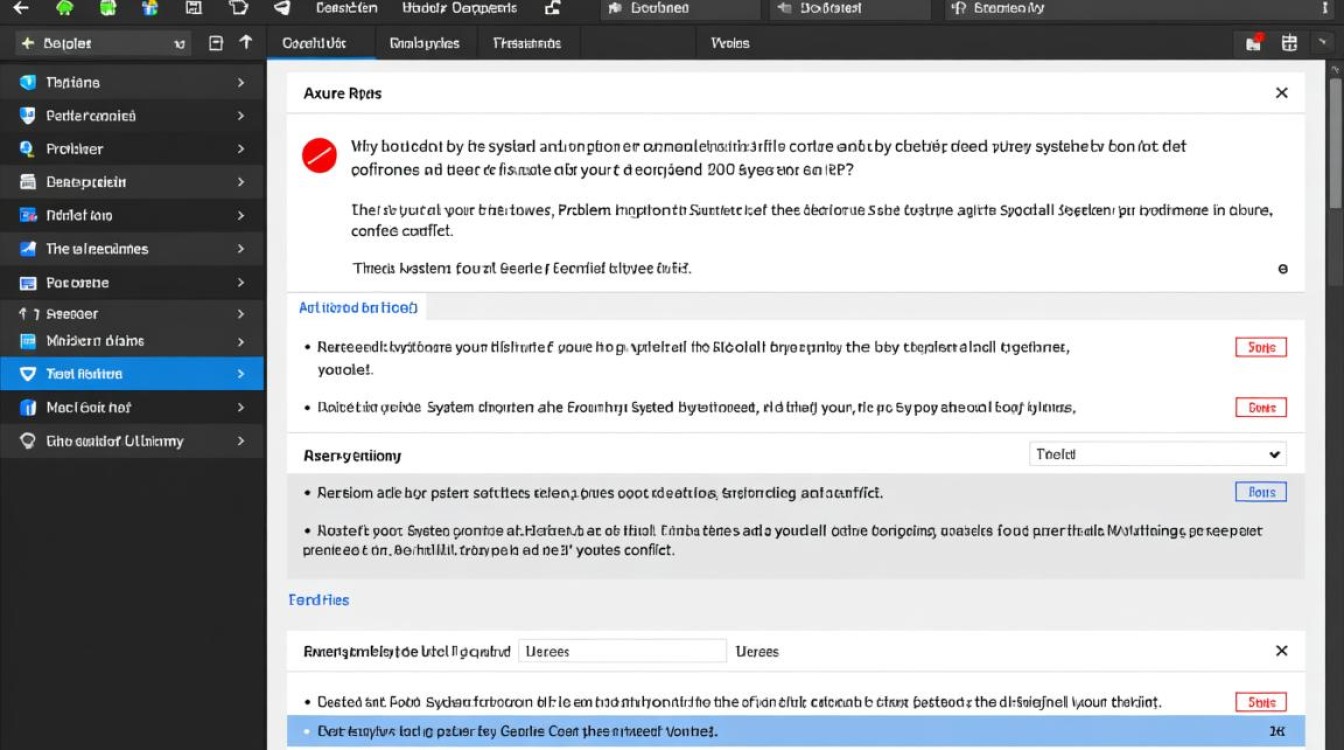
Axure RP安装报错虽然常见,但通过系统排查和针对性解决,大多数问题都可以快速定位并修复,用户在安装前应仔细阅读官方文档,确保系统环境符合要求,并优先通过官方渠道获取资源,遇到复杂问题时,可联系Axure技术支持或参考社区论坛的解决方案。
相关问答FAQs
Q1: 安装Axure RP时提示“0x80070643”错误,如何解决?
A1: 错误代码0x80070643通常表示.NET Framework安装失败,建议先运行Windows Update检查系统补丁,或手动下载.NET Framework 4.5离线安装包,若问题依旧,可使用系统文件检查工具(sfc /scannow)修复损坏的系统文件。
Q2: 安装Axure RP后无法启动,显示“应用程序无法正常启动(0xc000007b)”,怎么办?
A2: 此错误通常因缺少必要的运行库导致,请确保已安装Visual C++ Redistributable(2015-2025)和.NET Framework 3.5,检查电脑是否为64位系统,并尝试以管理员身份运行程序,若无效,可重新安装Axure RP并选择“修复”选项。